
Sadržaj:
- Autor John Day [email protected].
- Public 2024-01-30 08:08.
- Zadnja izmjena 2025-01-23 14:37.


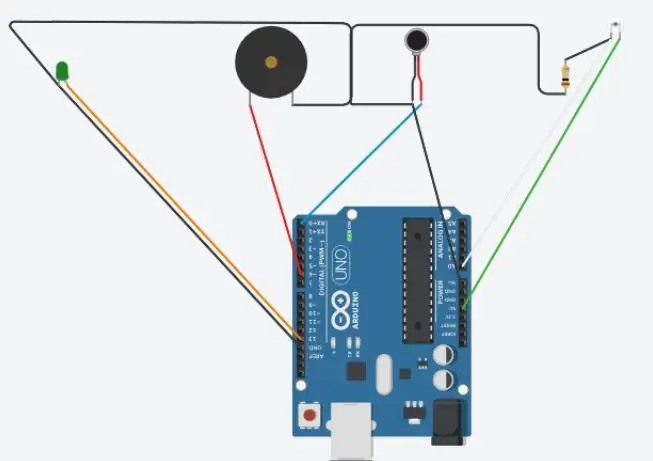
U ovom vodiču ćete naučiti kako LED dioda vaše tekstilne torbe treptati.
Korak 1: Pripremite dasku i torbu

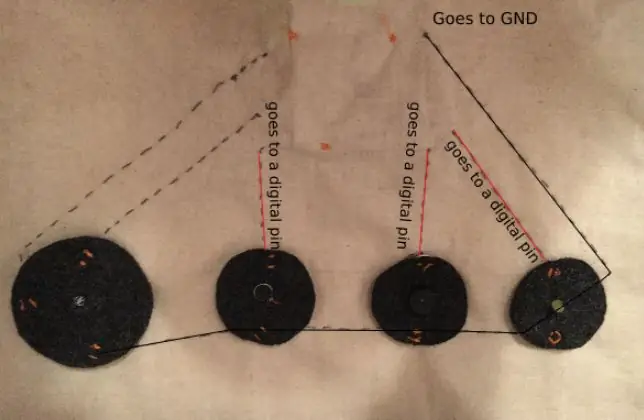
Priključite jedan kraj mikro USB kabla na računar, a drugi kraj na Arduino Leonardo ploču.
Spojite pozitivnu stranu LED zakrpe na pin 13 na Arduino Leonardu. Spojite negativni dio LED flastera na GND na ploči. Možete koristiti bilo koji od 3 GND pina dostupna na ploči. crni kabel - narančasti kabel GND - pin 13
Korak 2: Postavite ploču na MBlock
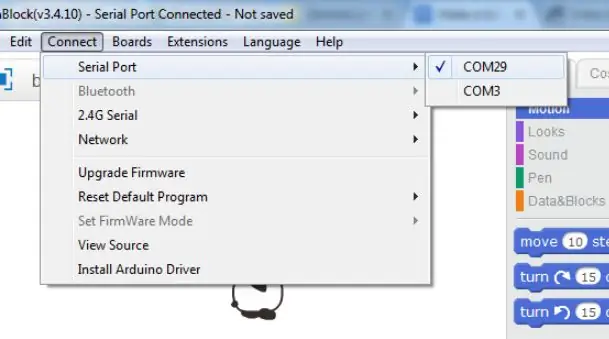
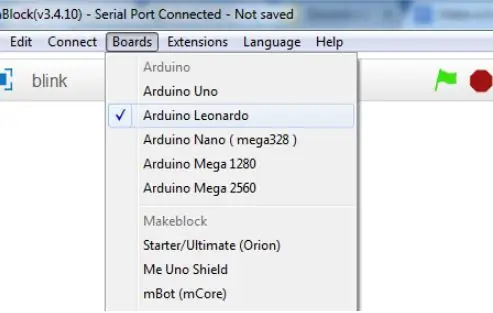
Prije nego počnete programirati svoj Arduino, morat ćete ga postaviti na mBlock.
Odaberite verziju ovisno o operativnom sistemu (npr. Ako imate MacBook, odaberite "Mac OS" / ako imate Windows 10, odaberite "Windows 7 i novije verzije"). Preuzmite i pokrenite instalacijske datoteke, a zatim otvorite mBlock.
Odaberite Arduino Leonardo ploču s izbornika "Ploče".
Zatim se spojite na Arduino ploču (broj COM porta varira ovisno o USB utičnicama vašeg računala - kada odaberete ispravnu na koju je spojen vaš Arduino Leonardo, LED svjetla za uključivanje i uključivanje i uključivanje / isključivanje na ploči će svijetliti zeleno i narančasto respektivno).
Korak 3: Kodiranje na MBlock -u
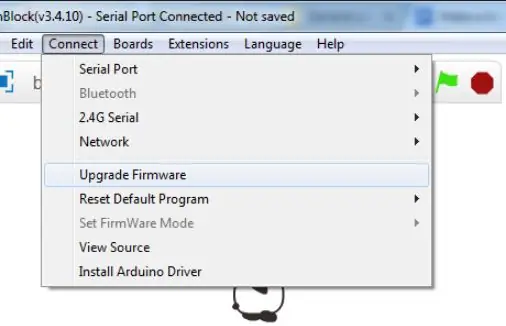
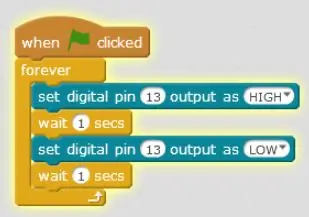
Na mBlocku ćete morati stvoriti jednostavan kôd kako bi vaša LED zakrpa treptala svake sekunde.
Kod će izgledati otprilike ovako: (vidi sliku)
Morate povući i ispustiti svaki blok iz odjeljka “Skripte” na sredini u prazno područje s desne strane. Svaki blok ćete pronaći u sljedećim pododsjecima: Kada kliknete - pododjeljak “Događaji” zauvijek / pričekajte 1 sekundu - Pododjeljak „Kontrola“postavlja digitalni pin… - Pododsjek „Roboti“
Imajte na umu da male detalje možete promijeniti kako biste napravili svoj lični kod. Na primjer, možete promijeniti frekvenciju treptanja tako što ćete skratiti ili produžiti kašnjenje između svakog stanja "VISOKO" i "NISKO" na pinu 13.
Kada završite s kodiranjem, kliknite na „Nadogradi firmver“u izborniku Connect (tada će i RX i TX LED svjetla na ploči treperiti narandžasto).
Učinite to samo jednom. Sada možete izmijeniti kôd bez potrebe za svakom nadogradnjom firmvera.
Korak 4: Kodiranje na Arduino IDE -u
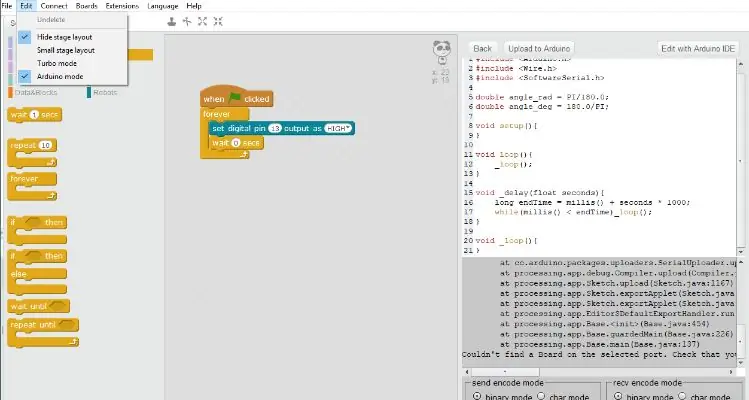
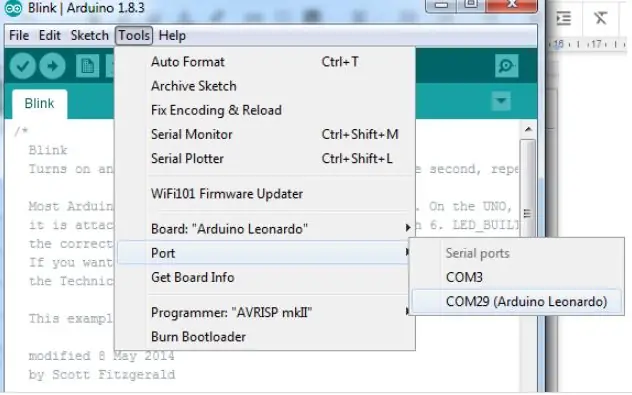
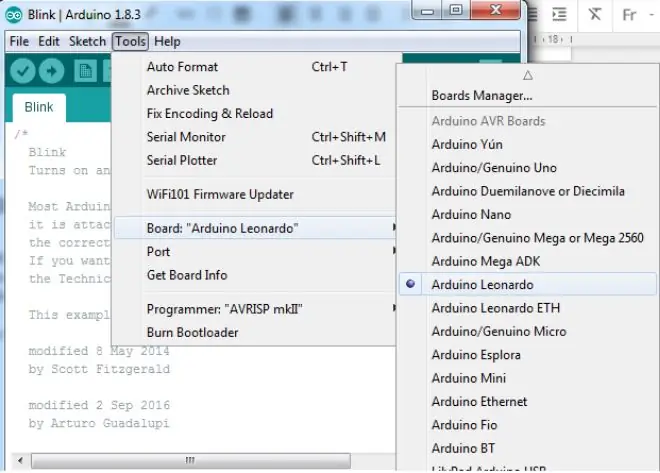
Moguće je da ćete naići na probleme pri povezivanju vašeg Arduino leonarda na mBlock. U tom slučaju, možda ćete morati koristiti Arduino IDE za kodiranje i postavljanje firmvera na svoju Arduino Leonardo ploču.
Preuzmite softver tako što ćete posjetiti Arduino IDE> Pomaknite se prema dolje dok ne vidite odjeljak "Preuzmite Arduino IDE" i odaberite verziju na osnovu vašeg operativnog sistema (npr. Ako imate Windows 7, odaberite "Windows Installer" / ako imate Windows 10, odaberite “Windows aplikaciju”)> Na sljedećoj stranici odaberite “Samo preuzmi” i pokrenite instalacijske datoteke. Pokrenite Arduino IDE i odaberite Arduino Leonardo s izbornika Alati> Ploča.
Odaberite odgovarajući port iz izbornika Alati> Port.
Odaberite primjer treptanja iz Datoteka> Primjeri> 01. Osnove> Treptanje. Na kraju, prenesite kôd pomoću tipke sa strelicom nadesno (→) u gornjem desnom kutu prozora, odabirom Sketch> Upload ili pritiskom na Ctrl+U na tastaturi.
Alternativno, možete koristiti oba alata zajedno za jednostavno kreiranje koda (pomoću intuitivnog sučelja koje nudi mBlock), a zatim ga pouzdano učitati na ploču (koristeći snažnu vezu s pločom koju nudi Arduino IDE).
U mBlock-u jednostavno trebate kliknuti na Uredi> Arduino način i kad se novo okno otvori s desne strane, odaberite Uredi s Arduino IDE-om.
Nakon toga, jednostavno slijedite iste korake kao prije da biste učitali kôd na ploču i trebali biste biti spremni!
Preporučuje se:
ThreadBoard (verzija koja nije 3D štampana): E-tekstilna ploča za brzu izradu prototipa: 4 koraka (sa slikama)

ThreadBoard (verzija koja nije 3D štampana): E-Textile Brza prototipska ploča: Instrukcije za 3D štampanu verziju ThreadBoard V2 mogu se pronaći ovdje. Verziju 1 ThreadBoarda možete pronaći ovdje. Kroz prepreke u troškovima, putovanja, pandemije i druge prepreke, možda nemate pristup 3D štampaču, ali želite
HACKED !: Trepereća žarulja za Noć vještica: 5 koraka (sa slikama)

HACKED !: Trepereća sijalica za Noć vještica: Vrijeme je da uplašite svoje prijatelje. U ovom projektu ću vam pokazati kako sam " hakirao " normalna LED sijalica. Na ovaj način će treperiti poput svjetla u svakom horor filmu kad se nešto loše sprema. To je prilično jednostavna konstrukcija ako
Elektronska tekstilna torba: 10 koraka

Elektronska tekstilna torba: U ovom vodiču naučit ćete kako stvoriti elektroničku tekstilnu torbu koja će se koristiti u kontekstu obrazovnih aktivnosti o elektronici i kodiranju. Da biste stvorili vlastitu torbu od e-tekstila, trebat će vam: 1x igle za lemljenje i provodnici navoja
Trepereća LED svijeća: 10 koraka

Trepereća LED svijeća: Uzmite u prodavnici za dolar "treperenje" LED svijeća, dodajte AVR ATtiny13 i malo koda, i dobit ćete LED svijeću koja izgleda gotovo stvarno
YAFLC (Još jedna trepereća LED svijeća): 8 koraka

YAFLC (Još jedna trepereća LED svijeća): Postoje brojni postovi na uputama o tome kako napraviti treperavu LED svijeću. Ovo je moja verzija. Projekt zahtijeva sljedeće komponente: 1. Tiny45 AVR mikrokontroler (mogao bi poslužiti i Tiny13) 2. 1W Topla bijela (ili žuta) LED3. Perspex cijev
